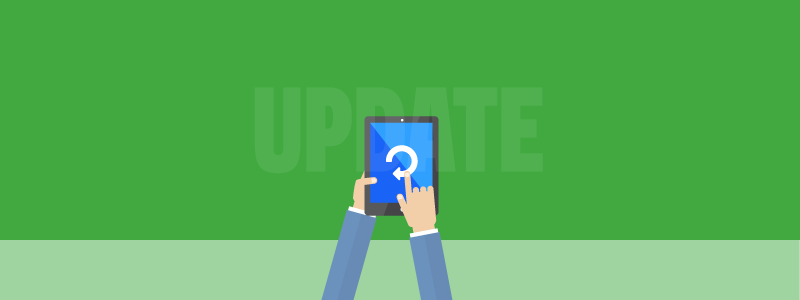Wie schon im Blogeintrag Update 8.0.2 ist ab dem 30. April 2018 verfügbar vermerkt, möchte ich Ihnen in diesem Eintrag die allgemeinen Änderungen beschreiben. Die Änderungen, die übergreifend für Warenwirtschaft und Rechnungswesen sind und deren Einstellungen sich in beiden Applikationen auswirken.
Speichern von Stammdaten, Belegen und Buchungen
In der Sage 100 können Sie nun alle Eingabedialoge mit der Tastenkombination Strg+S speichern. In den Stammdatenbereichen der neuen Masken war dies schon früher möglich, nun wurde es auch in der Einkaufs- und Verkaufsbelegerfassung, sowie in der Buchungserfassung umgesetzt. Da die Möglichkeiten in der Buchungserfassung bei der OP-Anlage verändert wurden, ist diese Tastenkombination insbesondere dort sicher eine willkommene Speichermöglichkeit.
Fensterwechsel mit Tastaturkürzel Strg+F6
Der Wechsel der Fenster mit Strg+F6 ist zwar keine Neuerung in der 8.0.2., jedoch wurde diese Funktion nun in allen Bereichen durchgehend eingeführt. Wenn Sie mit den neuen Masken arbeiten und mehrere Fenster geöffnet haben (z.B. Artikel-, Kundenstamm und Belegerfassung), so können Sie mit der Tastenkombination Strg+F6 die Fenster wechseln. Natürlich bleiben Ihnen die bisherigen Optionen über die Menüleiste erhalten:
![]()

Datumseingabe ohne Punkt
Die schnelle Eingabe eines Datums in der Sage 100 spielte schon immer eine große Rolle. Bisher konnten Sie das Datum mit Komma oder Punkt eingeben und es wurde der Monat und das Jahr immer automatisch aus dem Systemdatum vorbelegt. Mit dem Update auf die 8.0.2 können Sie je Benutzer und Datenbank in den Systemgrundlagen – System die Einstellung treffen, ob die Datumseingabe ohne Punkt in den neuen Masken erfolgen soll:

Nach der Einstellung müssen Sie das Programm einmal neu starten. Anschließend können Sie in jedem Datum-Feld die Eingabe ohne Punkt machen:
Beispiele:
8518 – ergibt das Datum 08.05.2018
20312 – ergibt das Datum 20.03.2012
Wussten Sie schon, dass man in jedem Datumsbereich (Tag, Monat, Jahr) mit der Pfeiltaste nach oben und unten die Werte um 1 Stelle verändern kann?
Erweiterung des Mutationsprotokolls
Das Mutationsprotokoll zeichnet alle Änderungen in den Daten der Sage 100 für bestimmte Felder auf. Diese Funktion ist insbesondere im Rechnungswesen sehr entscheidend um zu wissen, wann wurden welche Daten von wem geändert. Dieses Protokoll wurde im Rahmen der Umstellung auf die 8.0.2 in den Bereichen der Bankverbindungen und Ansprechpartner erweitert und dokumentiert nun auch Änderungen in diesen Bereichen.
Mehrzeilige benutzerdefinierte Felder
Bei der Anlage von benutzerdefinierten Feldern im Administrator können Sie nun festlegen, ob die Eingabe in diesem Feld auch mehrzeilig erfolgen kann. Sie setzen das entsprechende Kennzeichen bei der Feldanlage. Nur in den neuen Masken können Sie die Eingabe auch mehrzeilig machen.

Wenn Sie in den neuen Sage 100 Masken das Feld einfügen, so können Sie mit der Tastenkombination Strg+Enter einen Zeilenumbruch in dem Feld vornehmen:

Drehen von neuen Eingabedialogen
In der Beschreibung der Sage 100 wird vom Drehen in den neuen Eingabedialogen gesprochen. Es ist ein Verschieben der Liste aus dem oberen in den linken Bildschirmbereich oder umgekehrt. Die Einstellung ist, wie bei allen Maskenanpassungen, benutzer- und datenbankspezifisch. Sie erreichen damit, dass die Liste mehr Datensätze anzeigen und man die Liste und Eingabemaske nebeneinander positionieren kann:
Bisherige Ansicht

Ansicht nach dem Drehen:

Die Änderung wird im Konfigurationsmodus der Maske vorgenommen. Sie starten diesen Modus über den Schraubenschlüssel:

Mit dem Öffnen der Konfiguration haben Sie neben dem Icon des Schraubenschlüssels das Icon für das Drehen der Maske:

Erweiterungen der Suchen zum Kontokorrent bzw. Artikel
In den Feldern, wo eine Auswahl nach Kunden, Lieferanten oder Artikel getroffen werden kann, wurden in der Version 8.0.2 die Möglichkeiten der Suche erweitert. Sie können nun in jedem dieser Felder die Felder und die Reihenfolge der Suche festlegen – dies erfolgt benutzerbezogen.




Wenn Sie die Such-Einstellungen aufrufen, so werden Ihnen die verfügbaren Felder der Suche angezeigt. In dieser Maske können sie die Suchfelder und die Reihenfolge der Suche festlegen:

Wenn Sie einen Wert zur Suche eingeben, so werden die ausgewählten Spalten angezeigt und die Stelle gelb markiert, welche die Übereinstimmung mit der Suche kennzeichnet: